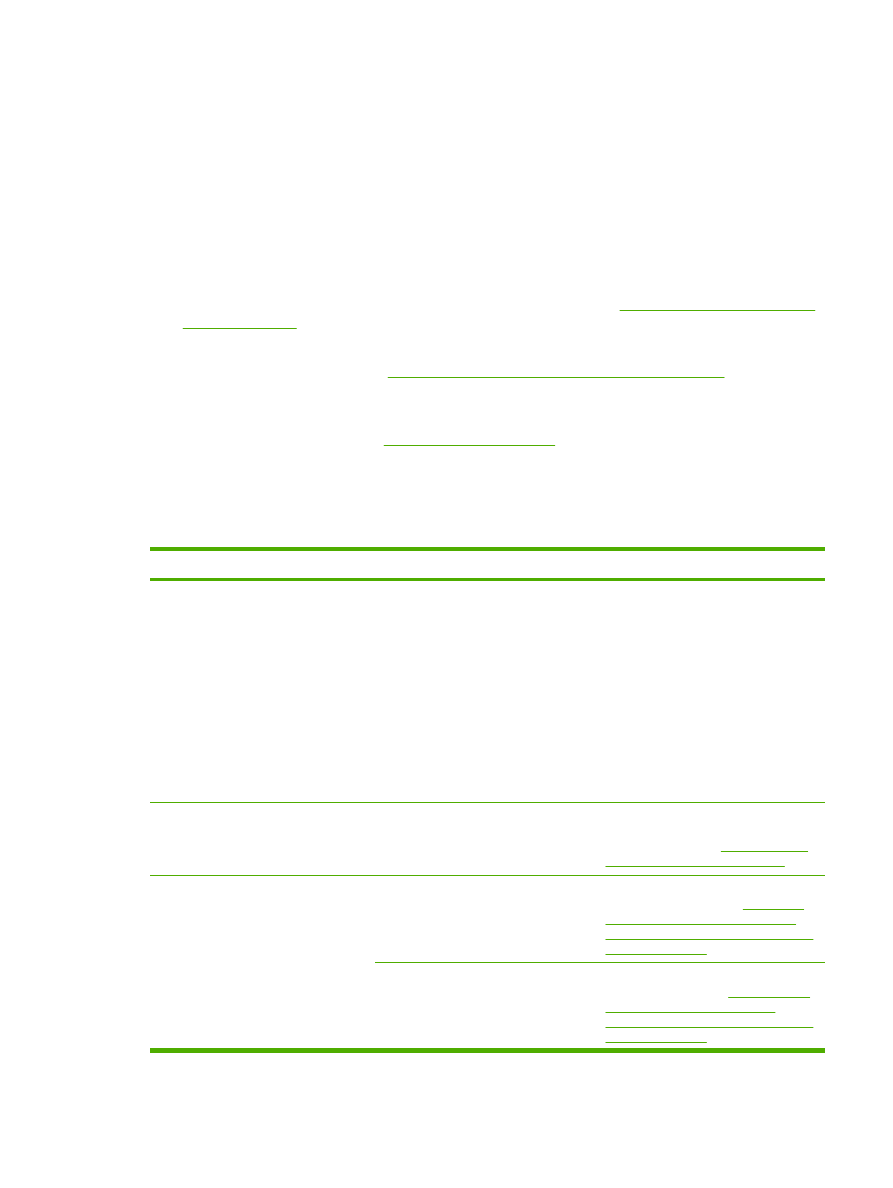
Probleme mit der Scanqualität
Problem
Ursache
Lösung
Leere Seiten
Die Vorlage wurde verkehrt herum
eingelegt.
Wenn Sie den automatischen
Vorlageneinzug verwenden, legen Sie
die Vorlagen mit der Vorderkante zuerst
in das Zufuhrfach ein. Achten Sie darauf,
dass die bedruckten Seiten nach oben
zeigen und das erste zu scannende Blatt
obenauf liegt.
Legen Sie die Vorlage mit der
bedruckten Seite nach unten in den
Flachbettscanner ein. Die linke obere
Ecke des Dokuments muss an der
rechten unteren Ecke des
Vorlagenglases anliegen.
Zu helle oder zu dunkle Scans
Die Auflösung und Farbtiefe ist nicht
richtig eingestellt.
Vergewissern Sie sich, dass die richtige
Auflösungs- und Farbeinstellung
ausgewählt ist (siehe
Auflösungs- und
Farbeinstellungen beim Scannen
).
Unerwünschte Linien
Das Vorlagenglas ist mit Tinte, Klebstoff,
Korrekturflüssigkeit oder einer anderen
Substanz beschmutzt.
Reinigen Sie die Oberfläche des
Flachbettscanners (siehe
So reinigen
Sie das Vorlagenglas des Scanners
(Multifunktionsgerät HP LaserJet 3052,
3055, 3390, 3392)
).
Der automatische Vorlageneinzug ist
verschmutzt.
Reinigen Sie den automatischen
Vorlageneinzug (siehe
So reinigen Sie
das Vorlagenglas des Scanners
(Multifunktionsgerät HP LaserJet 3052,
3055, 3390, 3392)
).
DEWW
Scanprobleme
375
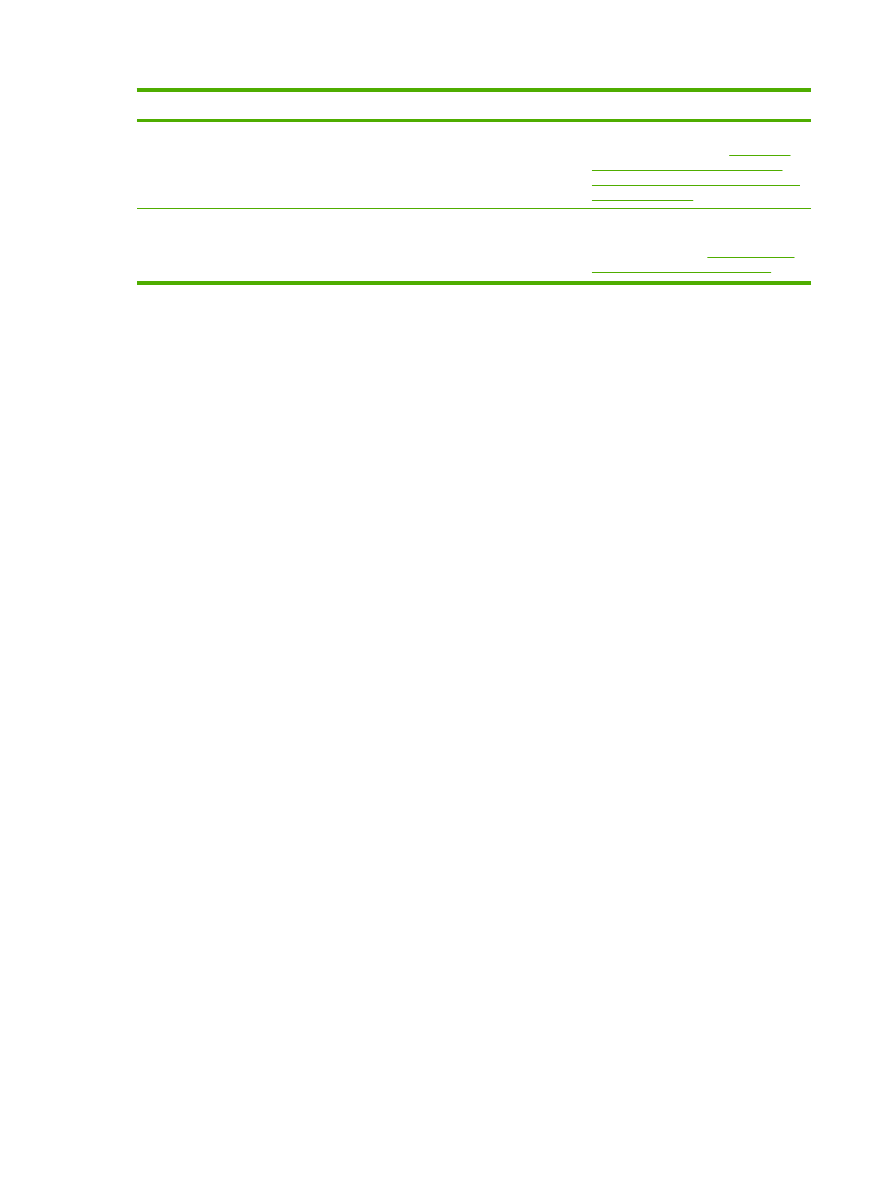
Problem
Ursache
Lösung
Schwarze Punkte oder Streifen
Das Vorlagenglas ist mit Tinte, Klebstoff,
Korrekturflüssigkeit oder einer anderen
Substanz beschmutzt.
Reinigen Sie die Oberfläche des
Flachbettscanners (siehe
So reinigen
Sie das Vorlagenglas des Scanners
(Multifunktionsgerät HP LaserJet 3052,
3055, 3390, 3392)
).
Unscharfer Text
Die Auflösung und Farbtiefe ist nicht
richtig eingestellt.
Vergewissern Sie sich, dass die richtige
Auflösungs- und Farbeinstellung
ausgewählt ist (siehe
Auflösungs- und
Farbeinstellungen beim Scannen
).
376
Kapitel 13 Fehlerbehebung
DEWW